Comment importer des vidéos de caméscope à Windows Movie Maker ?
Par Pierre Dubois • 2025-08-21 11:33:40 • Solutions éprouvées
Vidéo de caméra
- 1. Importer vidéo de caméra sur Apps+
- 2. Lire vidéo de caméra sur appareils +
- 3. Convertir vidéo de caméra vers autres formats +
-
- 3.2 Convertir Panasonic MTS/M2TS vers Autre Format
- 3.3 Convertir MTS Files avec Handbrake
- 3.4 Convertir MTS en MPEG
- 3.5 Convertir MTS en MOV sur Mac
- 3.6 Convertir MTS en MOV sur Mac/Windows
- 3.10 Convertir M2TS/MTS with HandBrake
- 3.12 Convertir AVCHD en MP4
- 3.13 Convertir M2TS en MP4
- 3.14 Convertir MXF en MOV
- 3.15 Convertir VRO en MP4
- 3.16 Convertir MOD en MP4
- 3.17 Convertir MTS en Prores
- 3.18 Convertir VHS en Digital
- 3.19 Convertir 8mm Film en Digital
- 3.20 Convertir HDV Video
- 3.21 Convertir JVC Camcorder Vidéos sur Mac
- 3.23 Convertir MTS en iMovie
- 3.26 Convertir TS en MP4 en ligne
- 4. Convertisseurs pour vidéo de caméra +
-
- 4.1 Top 5 Gratuit En ligne MTS en MOV Convertisseur
- 4.2 Gratuit MTS Convertisseur
- 4.4 Sanyo Camcorder Convertisseur
- 4.5 Sony Camcorder Convertisseur
- 4.6 Top VHS Convertisseurs
- 4.7 Tod Convertisseur pour Mac
- 4.8 Free MOD Convertisseur
- 4.9 MOD Convertisseur pour Mac
- 4.10 M2T Convertisseur
- 4.13 TS Convertisseur pour Mac
- 5. Autres conseils & astuces +
-
- 5.1 Full Guide en Camera Video File Formats
- 5.2 Add Subtitles en M2TS
- 5.3 Transfer Vidéos de Camcorder en Ordinateur
- 5.4 Graver Vidéos de Camcorder en DVD
- 5.7 Connect Camcorder en Mac
- 5.8 Importer Sony Video en Mac
- 5.10 Meilleur JVC Camcorders
- 5.13 Meilleur Sony Video Camera
- 5.14 Top Sony Camcorders
- 5.15 Convertir MP4 en TS
- 5.16 Meilleures Caméras Vidéo 3D
- 5.17 Les 8 Meilleurs Caméscopes 4K en 2021
Windows Live Movie Maker est célèbre pour la simplicité et la commodité de partager des vidéos sur YouTube et Facebook, et bien sûr, parce que c'est un produit Microsoft. Mais comme vous le savez, ce n'est pas la version améliorée de Windows Movie Maker dans Vista ou XP. Au contraire, Windows Live Movie Maker manque certaines fonctionnalités importantes sur la version précédente de Windows Movie Maker. Cependant, des améliorations significatives sont également réalisées, du moins c'est ce que les annonces ont dit. Franchement, si vous êtes un débutant de montage vidéo, vous trouverez Windows Live Movie Maker nettement plus facile d'importer des vidéos de caméscope pour la réalisation de films et de partage avec d'autres, avec un nombre minimal de fonctionnalités de montage.
Comment importer des vidéos de caméscope à Windows Live Maker Maker?
Étape 1 Installez les Essentiels de Windows Live.
Pour certaines raisons, l'importation de vidéos de caméscopes vers Windows Live Movie Maker nécessite Windows Live Photo Gallery. Vous pouvez le télécharger ici: https://ssl-download.live.com/moviemaker . Lors de l'installation, sélectionnez uniquement le logiciel souhaité.
Étape 2 Importez des vidéos de caméscopes dans la galerie de photos en direct.
Les étapes suivantes permettent d'importer la vidéo du caméscope vers Windows Live Movie Maker. Une large gamme de caméscopes est prise en charge.
1. Exécuter Windows Live Movie Maker - Cliquez sur Démarrer et tapez Movie Maker dans la zone de recherche, sélectionnez Windows Live Movie Maker dans les résultats de la recherche pour l'ouvrir.
2. Selon le périphérique de votre caméscope, effectuez l'une des opérations suivantes:
- Connectez votre appareil photo numérique à votre ordinateur à l'aide de son câble USB, puis allumez l'appareil photo et, si nécessaire, passez en mode magnétoscope.
- Connectez une caméra vidéo qui enregistre sur un disque dur interne ou une carte mémoire flash à votre ordinateur à l'aide d'une connexion USB.
- Insérez la carte mémoire flash dans un lecteur de carte (si vous en avez un).
- Insérez le DVD (déjà finalisé dans votre caméscope DVD) dans le lecteur de disque de votre ordinateur.
3. Dans le programme, cliquez sur Importer depuis le périphérique . Si le message "Photos et vidéos seront importées dans la Galerie de photos Windows Live" s'affiche, cliquez sur OK .
4. Dans la fenêtre Importer des photos et des vidéos , cliquez sur l'appareil à partir duquel vous souhaitez importer des photos et des vidéos, puis cliquez sur Importer .
5. Sur la page Nouvelles photos et vidéos trouvées , cliquez sur Importer tous les nouveaux éléments , saisissez un nom pour toutes les photos et vidéos, puis cliquez sur Suivant.
6. Les éléments du caméscope sont importés dans la galerie de photos à partir de laquelle vous pouvez créer un film ou modifier un média à l'aide de Windows Live Movie Maker.
Étape 3 Ajouter des vidéos de caméscopes à Live Movie Maker
Dans Galerie de photos , cochez la case dans le coin supérieur gauche pour chaque photo ou vidéo que vous souhaitez utiliser dans votre film. Dans l'onglet Créer , dans le groupe Partager , cliquez sur Film . Les photos et vidéos sélectionnées sont ajoutées au storyboard dans Movie Maker. Maintenant, les caméscopes sont finalement importés dans Windows Live Movie Maker. De longues marches, non? Et parfois, vous serez frustré avec des problèmes ridicules, tels que des clips vidéo incomplètes, la vidéo désirée n'apparaissant pas, ou d'autres erreurs de codec imprévisibles. Surtout pour le disque DVD créé avec un caméscope DVD, vous devrez convertir votre DVD / Vidéo avec convertisseur vidéo avant d'importer vers Windows Live Movie Maker, plutôt que d'importer à partir d'un lecteur de disque par DVD.
 Wondershare UniConverter
Wondershare UniConverter

Votre boîte à outils vidéo complète
- Convertir la vidéo à plus de 1000 formats, comme AVI, MKV, MOV, MP4, etc.
- Convertissez la vidéo en préréglage optimisé pour presque tous les appareils.
- Vitesse de conversion 30 fois plus rapide que les autres convertisseurs communs.
- Monter, améliorer & Personnalisez vos vidéos
- Graver la vidéo sur un DVD lisible avec un modèle de DVD gratuit attrayant.
- Téléchargez ou enregistrez des vidéos de 10 000 sites de partage de vidéos.
- La boîte à outils polyvalente inclut la fixation des métadonnées vidéo, le fabricant de GIF, la diffusion de vidéo sur TV, le convertisseur VR et l'enregistreur d'écran.
- Système d'exploitation pris en charge: Windows 10/8/7/XP/Vista, macOS 10.10 ou versions ultérieures
Quoi de plus
Les formats photo/audio/vidéo ci-dessous sont pris en charge pour l'importation dans Window Live Movie Maker. Vérifiez si la vidéo de votre caméscope est prise en charge par cette version de Windows Movie Maker. Et si nécessaire, utilisez le convertisseur vidéo pour obtenir les vidéos prises en charge par Windows Movie Maker en premier.
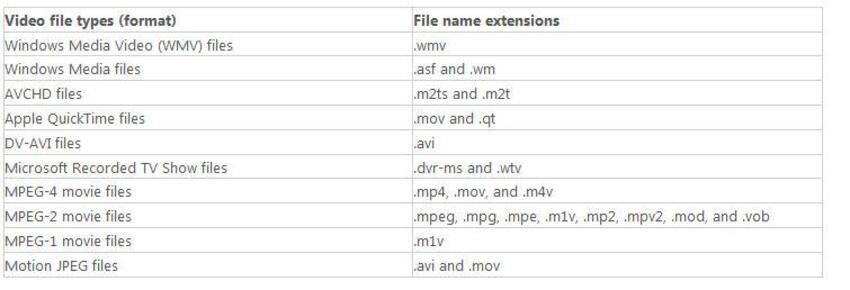
Remarque: Parfois, vous avez besoin d'un logiciel pour voir quel est le véritable codec de la vidéo à importer dans Windows Live Movie Maker. Pour ce faire, utilisez le GSpot pour trouver le codec vidéo utilisé et installez le codec correspondant à importer dans Vegas. Télécharger GSpot ici.
Pierre Dubois
staff Éditeur